Cómo conectar sus auriculares PlayStation VR2 a una PC: guía paso a paso
Desbloqueo de PlayStation VR2 en PC: una guía completa
Para los propietarios de PS VR2 ansiosos por explorar la extensa biblioteca de juegos de SteamVR, las opciones previamente limitadas se han expandido significativamente con el adaptador de PC de $ 60 de Sony. Este adaptador permite la compatibilidad con la mayoría de los títulos de SteamVR, pero la conexión no siempre es sencilla. Si bien se comercializa como plug-and-play, puede ser necesaria alguna configuración dependiendo de la configuración de su PC.
Hardware y software esenciales:
Antes de continuar, asegúrese de tener lo siguiente:

- Auriculares PlayStation VR2: el componente central.
- Adaptador de PC PlayStation VR2: incluye un adaptador de CA y un cable USB 3.0 Tipo A.
- DisplayPort 1.4 Cable: Vendido por separado; crucial para la conexión.
- Puerto USB 3.0 gratuito tipo A: (Nota: Sony aconseja contra cables de extensión o centros externos, aunque un concentrador externo alimentado puede funcionar).
- Capacidad de Bluetooth 4.0: incorporado o mediante un adaptador externo (como el Asus BT500).
- Steam y Steamvr: instalado en su PC.
- PlayStation VR2 Aplicación: Instalada dentro de Steam.
- Puertos y cables de carga USB-C: para los controladores Sense (también está disponible una estación de carga).
Conectando su PS VR2 a su PC: una guía paso a paso
Instalación del software: instale Steam, SteamVR y la aplicación PlayStation VR2.
Configuración de Bluetooth y emparejamiento del controlador:
- Habilite Bluetooth en la configuración de su PC.
- Combina tus controladores Sense manteniendo la PlayStation y crea botones hasta que la luz parpadee.
- Agrégalos como dispositivos Bluetooth en la configuración de su PC.
- Si usa un adaptador Bluetooth externo junto con uno incorporado, deshabilite el controlador Bluetooth interno en el administrador de dispositivos.
Conexión del adaptador:
- Conecte el adaptador PS VR2 a un puerto USB 3.0 Tipo-A.
- Conecte el adaptador a la ranura DisplayPort 1.4 de su GPU usando el cable DisplayPort.
- Conecte el adaptador de alimentación de CA y conéctelo a una salida. El indicador del adaptador se volverá rojo sólido cuando se encienda.
- Conecte el auricular PS VR2 al puerto USB-C del adaptador.
Opcional: Deshabilitar la programación de GPU acelerado de hardware: para las GPU más nuevas (por ejemplo, la serie NVIDIA RTX 40), deshabilitar esta configuración en la configuración de gráficos de Windows puede mejorar la estabilidad. Reinicie su PC después.
Lanzamiento y configuración:
- Power en el auricular PS VR2.
- Inicie SteamVR y configúrelo como su tiempo de ejecución OpenXR predeterminado.
- Abra la aplicación PlayStation VR2 para actualizar el firmware del controlador y configurar sus auriculares (área de juego, IPD, distancia de visualización, etc.). Siga las instrucciones en pantalla.
¡Disfrutar! Una vez que la configuración está completa, estás listo para jugar juegos Steamvr.
¿Conexión directa (sin adaptador)?
Actualmente, una conexión directa sin el adaptador no es confiable. Mientras que algunos usuarios informan el éxito utilizando una GPU habilitada para VirtUlAllink (alrededor de 2018) y la aplicación PlayStation VR2, este no es un método garantizado.
Esta guía detallada garantiza una experiencia de configuración de PC PS VR2 PS, maximizando su acceso a la vasta biblioteca de juegos de Steamvr.
-

Autoservicio UASD
-

Money Master: Collect & Spin Mod
-

Angry Birds Epic
-
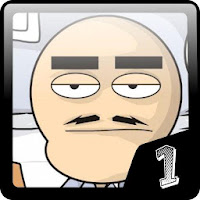
ngampus comic # 1
-

indices et mot de passe
-

Dices: Bluffing game, Party dice games
-

Riot Buster
-

TFT: Teamfight Tactics
-

Growing-Baby Photo & Video Sharing, Family Album
-
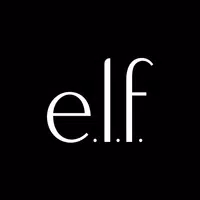
e.l.f. Cosmetics and Skincare
-

EA Sports FC Mobile 25 (FIFA Fútbol)
-
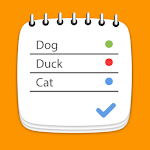
My Dictionary – polyglot
-
1
![Lista de nivel de caracteres abandonado de Roblox [Actualizado] (2025)](https://imgs.ksjha.com/uploads/18/17380116246797f3e8a8a39.jpg)
Lista de nivel de caracteres abandonado de Roblox [Actualizado] (2025)
Mar 17,2025
-
2

Roblox Códigos UGC limitados revelados para enero de 2025
Jan 06,2025
-
3

Stardew Valley: Una guía completa de encantamientos y forja de armas
Jan 07,2025
-
4

Pokémon TCG Pocket: Solución de problemas Error 102 resuelto
Jan 08,2025
-
5

Personajes de Free Fire 2025: Ultimate Guide
Feb 20,2025
-
6

Blood Strike: todos los códigos de canje que funcionan en enero de 2025
Jan 08,2025
-
7

Blue Archive Presenta el evento cibernético de marzo de Año Nuevo
Dec 19,2024
-
8

Roblox: Códigos RIVALS (enero 2025)
Jan 07,2025
-
9

Cyber Quest: participa en cautivadoras batallas de cartas en Android
Dec 19,2024
-
10

Delta Force: una guía completa para todas las misiones de campaña
Apr 09,2025
-
Descargar

A Simple Life with My Unobtrusive Sister
Casual / 392.30M
Actualizar: Mar 27,2025
-
Descargar

Random fap scene
Casual / 20.10M
Actualizar: Dec 26,2024
-
Descargar
![Corrupting the Universe [v3.0]](https://imgs.ksjha.com/uploads/66/1719514653667db61d741e9.jpg)
Corrupting the Universe [v3.0]
Casual / 486.00M
Actualizar: Dec 17,2024
-
4
Ben 10 A day with Gwen
-
5
Oniga Town of the Dead
-
6
A Wife And Mother
-
7
Cute Reapers in my Room Android
-
8
Permit Deny
-
9
Utouto Suyasuya
-
10
Roblox


